

 パソコンの種類を確認。
パソコンの種類を確認。

 メモリの規格を確認。
メモリの規格を確認。 メモリの最大容量を確認。
メモリの最大容量を確認。 メモリスロットの数を確認。
メモリスロットの数を確認。
 空きスロットの数を確認。
空きスロットの数を確認。 今のメモリ容量を確認。
今のメモリ容量を確認。
 パソコンの種類 パソコンの種類 |
デスクトップパソコン |
 メモリの規格 メモリの規格 |
DDR2-800・PC-6400 |
 メモリの最大容量 メモリの最大容量 |
4GB |
 メモリスロットの数 メモリスロットの数 |
2つ |
 空きスロットの数 空きスロットの数 |
1つ |
 今のメモリ容量 今のメモリ容量 |
1GB |
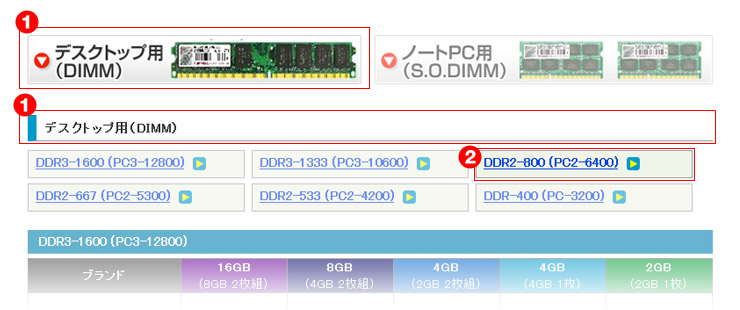
 パソコンの種類はデスクトップなので「デスクトップ用」から、
パソコンの種類はデスクトップなので「デスクトップ用」から、 メモリの規格はDDR2-800(PC-6400)をクリックします。
メモリの規格はDDR2-800(PC-6400)をクリックします。
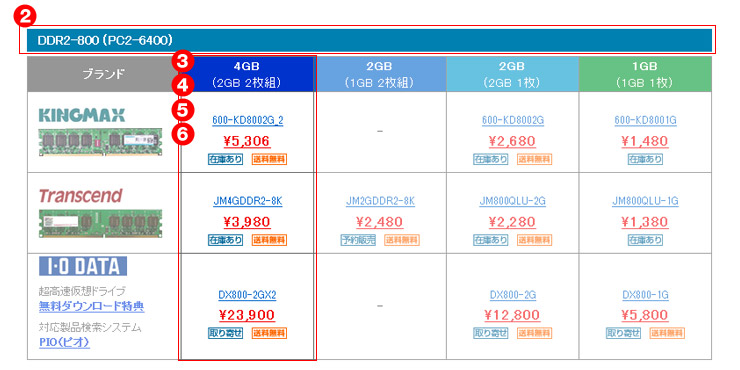
 最大容量は4GBなので「4GB」の項目を確認。
最大容量は4GBなので「4GB」の項目を確認。 メモリスロットの数は2つなので「(2GB 2枚組)」の中から購入するメモリを選択します。
メモリスロットの数は2つなので「(2GB 2枚組)」の中から購入するメモリを選択します。
 空きスロットの数は1つですが、
空きスロットの数は1つですが、 今のメモリ容量「1GB」のメモリは不要となるため外し、新たに購入した2GBの2枚組をメモリスロットに設置します。
今のメモリ容量「1GB」のメモリは不要となるため外し、新たに購入した2GBの2枚組をメモリスロットに設置します。

sizu_oksam
寝る前にちょっとの読書時間に使うライト。布団から出ずそのまま寝れるから寒くなる

rururu_ou
廊下や階段、玄関やトイレなどなどコンセントがあればどこでもOK!さすだけだから

ミスティ
とてもコンパクトなので、小さいテーブルに置いてあるパソコンの横に設置しても邪魔

camp_lifestyle
キーケースなんだけど無くしがちな小物とかカードお金をコンパクトに全部まとめて収

WAKO
缶タイプのエアダスターは廃棄が大変という事もあり、もともと充電式の電動エアダス

y.u.k.i_e
肝心のスマホを入れる部分ですが、大きく開いて出し入れしやすい造りになっています

chipa_hom…
起きあがろうとすると、スゥーッと自然に起き上がれるのがすごい♪自由に角度を変

mii
ずっと欲しいと思っていた卓上クリーナーをお迎えしました!しかも便利な充電式!書